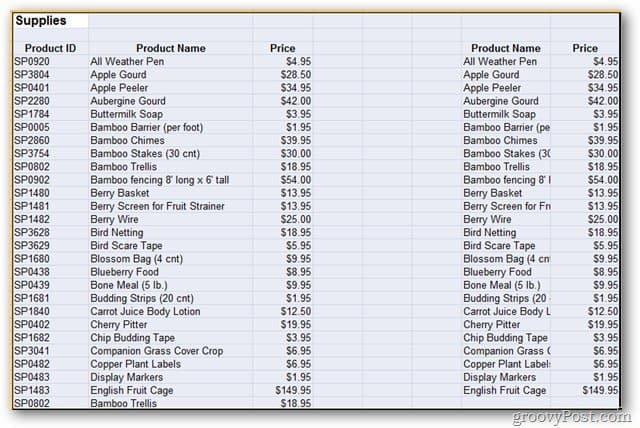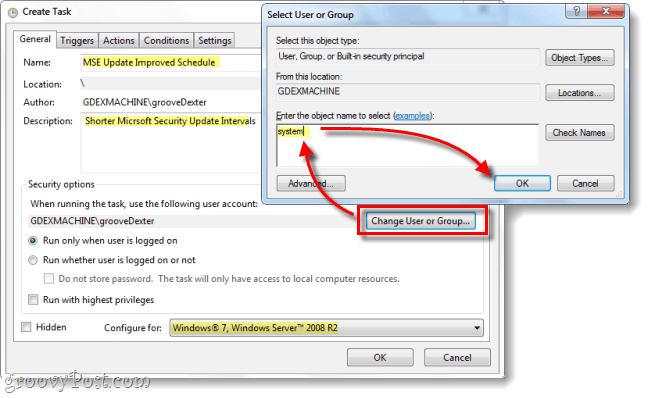Como adicionar fuso horário adicional no calendário do Microsoft Outlook
Microsoft Office Microsoft Produtividade Outlook 2007 Outlook 2003 / / March 19, 2020
Se você participar ou gerenciar reuniões com pessoas em vários fusos horários, vai adorar esse truque para o Microsoft Outlook. Continue lendo para saber como adicionar vários fusos horários ao Microsoft Outlook.
 Exibir fusos horários adicionais no calendário do Outlook 2007 ou 2003 é fácil. Pessoalmente, adoro o recurso e o uso há anos. É perfeito se, como eu, você agendar reuniões ou ligar para pessoas ao redor do mundo, pois isso acaba com o jogo de adivinhação. de "que horas são em... Londres?" Basta seguir este simples passo a passo Como e configurar seu cliente Outlook no segundos.
Exibir fusos horários adicionais no calendário do Outlook 2007 ou 2003 é fácil. Pessoalmente, adoro o recurso e o uso há anos. É perfeito se, como eu, você agendar reuniões ou ligar para pessoas ao redor do mundo, pois isso acaba com o jogo de adivinhação. de "que horas são em... Londres?" Basta seguir este simples passo a passo Como e configurar seu cliente Outlook no segundos.
Atualização do editor - Adicionando um fuso horário extra ao Outlook 2010 é possível, no entanto, um pouco diferente. Por isso, criei um novo tutorial para ele.
Como mostrar fusos horários adicionais no calendário do Microsoft Outlook
1: AbertoOutlook e CliqueFerramentas, Opções
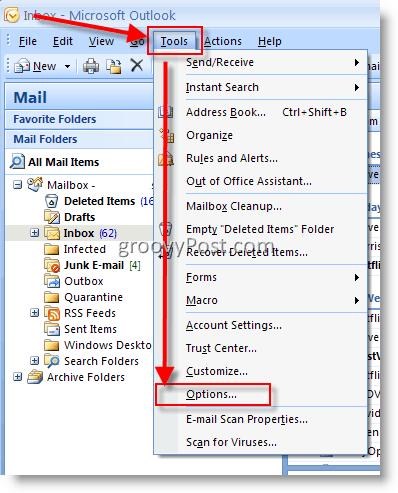
2. No Preferências aba, CliqueOpções de calendário botão
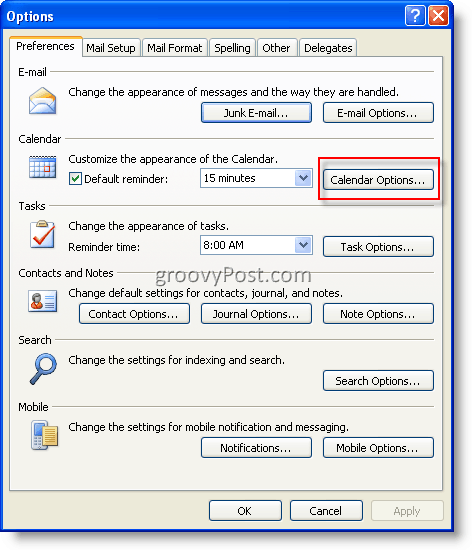
3. CliqueFuso horário botão
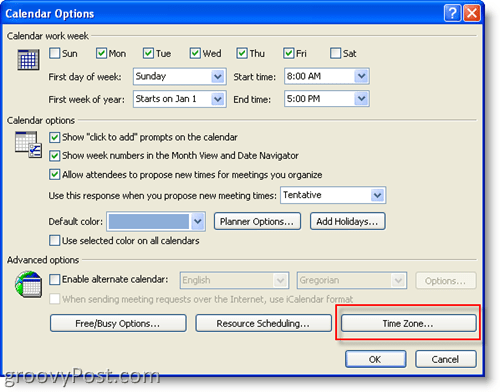
4. Opções de fuso horário
- Verifica a Caixa Mostrar um fuso horário adicional
- Tipo uma Rótulo no Rótulo Caixa
- Clique a Seta para baixo do fuso horário
- Selecione a segundo fuso horário
- Clique ESTÁ BEM - Continue clicando em OK até sair do menu de opções.
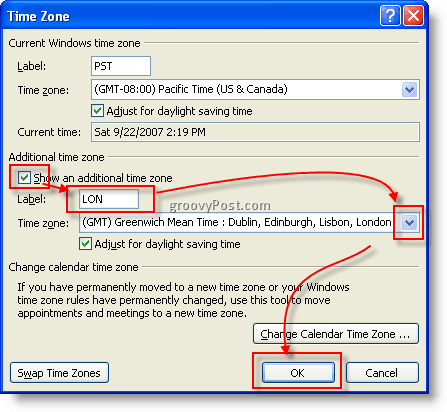
Observe que, no meu exemplo, usei LON para meu rótulo de fuso horário, mas você pode usar o que for lógico para você.
Tudo feito!
Antes Depois
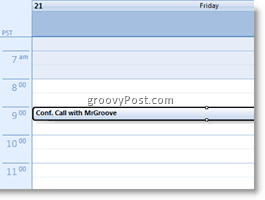
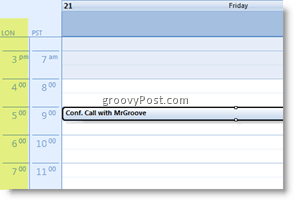
Tag:calendário, cliente, como, perspectivas 2003, perspectivas para 2007, fuso horário